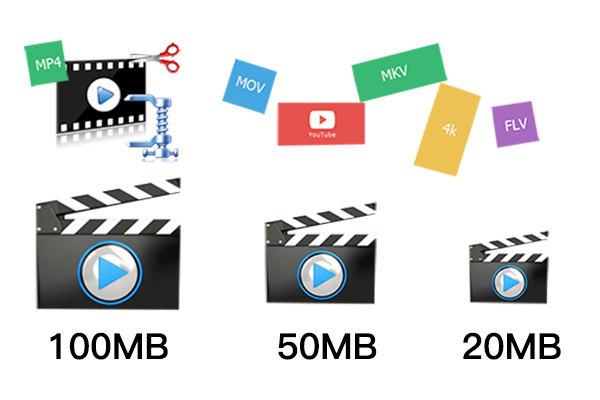Ottimizza e Riduci: Ingrandisci il Video Mantenendo un File Leggero
- Home
- Supporto
- Suggerimenti Video editore Pro
- Ottimizza e Riduci: Ingrandisci il Video Mantenendo un File Leggero
Sommario
Ridurre la dimensione di un video aumenta la velocità di trasmissione e supera i limiti di caricamento; esploriamo metodi efficaci per la compressione.
1. Ridurre la risoluzione, la frequenza dei fotogrammi e la velocità dei bit
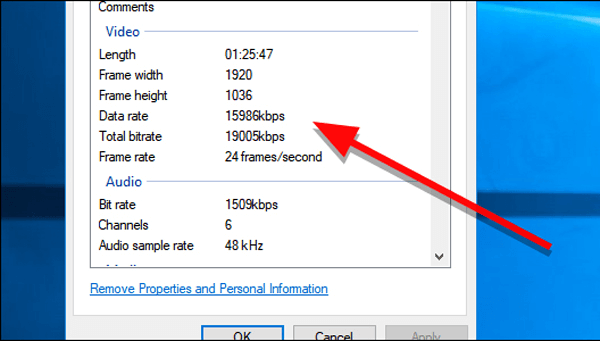
Come ridurre la risoluzione, la frequenza dei fotogrammi e la velocità dei bit
Renee Video Editor Pro – Software di editing video multifunzione
- Registrazione dello schermo – Registrare lo schermo e la webcam di un computer Windows.
- Tagliare video e audio – Gli utenti possono registrare lo schermo a piacimento. L’utente può personalizzare il tempo di registrazione, le dimensioni della finestra, la risoluzione e la frequenza dei fotogrammi. Durante la registrazione, l’utente può regolare la velocità, aggiungere una filigrana personalizzata e impostare effetti speciali per il mouse.
- Montaggio video – Unisce, ritaglia, ruota, taglia e trasforma facilmente i video. Può cambiare e aggiungere musica di sottofondo, aggiungere sottotitoli, creare l’inizio e la fine del filmato. Può anche aggiungere e rimuovere filigrane, aggiungere una varietà di effetti filtro e così via.
- Conversione del formato – Supporto per la conversione di video e audio in diversi formati.
- Personalizzare la modalità di compressione – codifica e conservazione di video e audio.
- Funzione Musica – Aggiungere musica di sottofondo ai video. È possibile creare la voce fuori campo da soli o aggiungere musica locale come sottofondo.

Unione video I video possono essere uniti rapidamente e possono essere aggiunte transizioni interessanti.
Ritaglia video facilmente Le dimensioni e la durata del video possono essere regolate arbitrariamente.
Varie funzioni di modifica È possibile aggiungere vari filtri, effetti speciali, filigrane, musica, sottotitoli, ecc.
Facile da usare L'interfaccia è semplice e i principianti possono completare rapidamente la produzione video/audio.
Software multifunzionale Oltre all'editing video, puoi anche convertire formati e registrare schermate.
Unione video I video possono essere uniti rapidamente e possono essere aggiunte transizioni interessanti.
Ritaglia video facilmente Le dimensioni e la durata del video possono essere regolate arbitrariamente.
Varie funzioni di modifica È possibile aggiungere vari filtri, effetti speciali, filigrane, musica, sottotitoli, ecc.
Fasi operative:
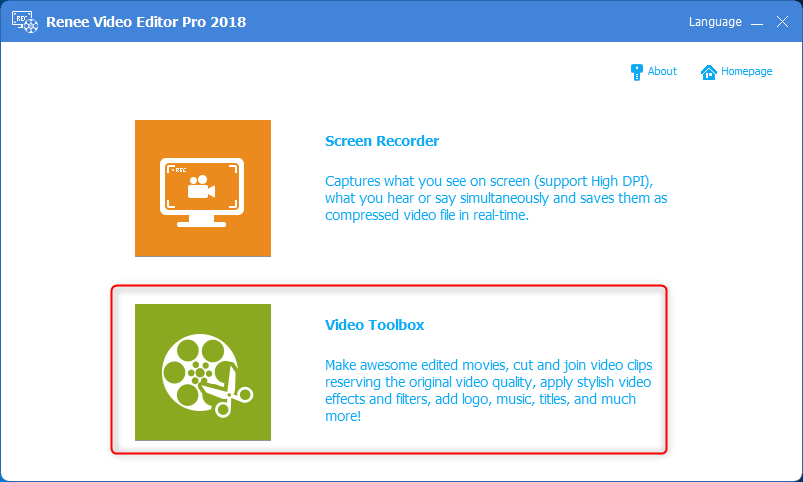
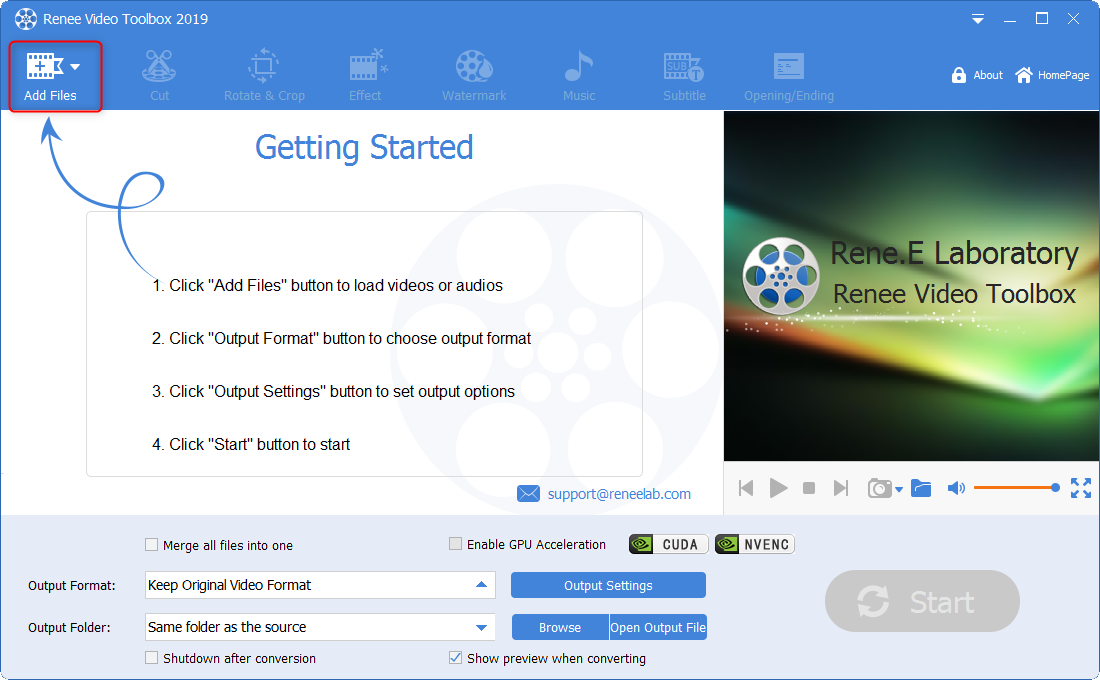
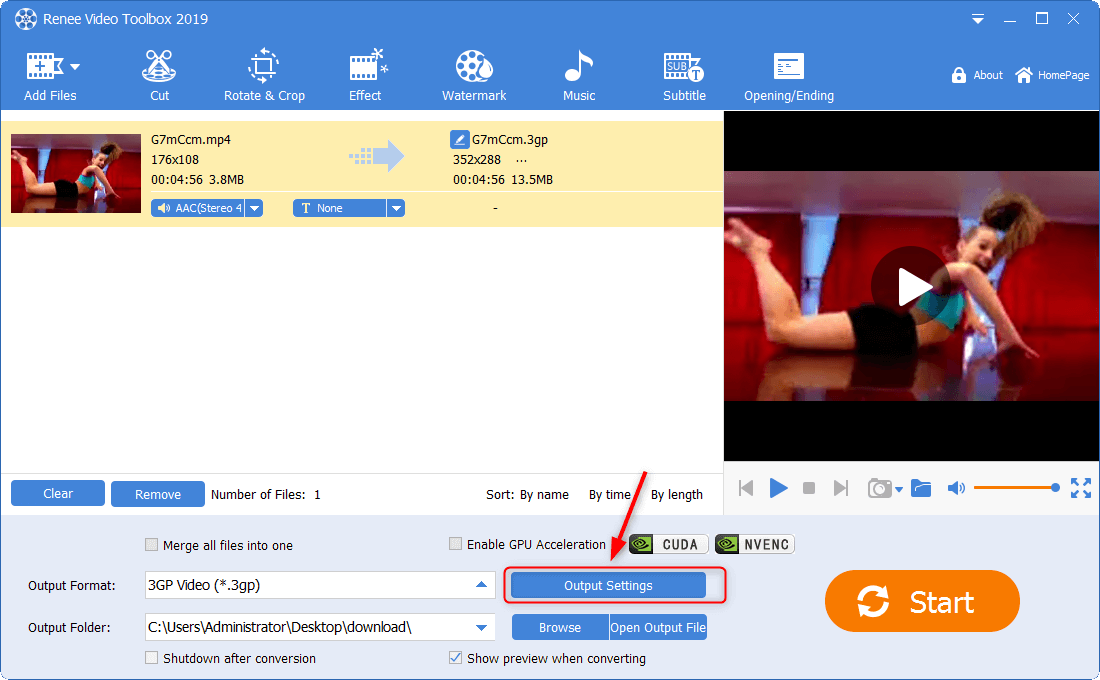
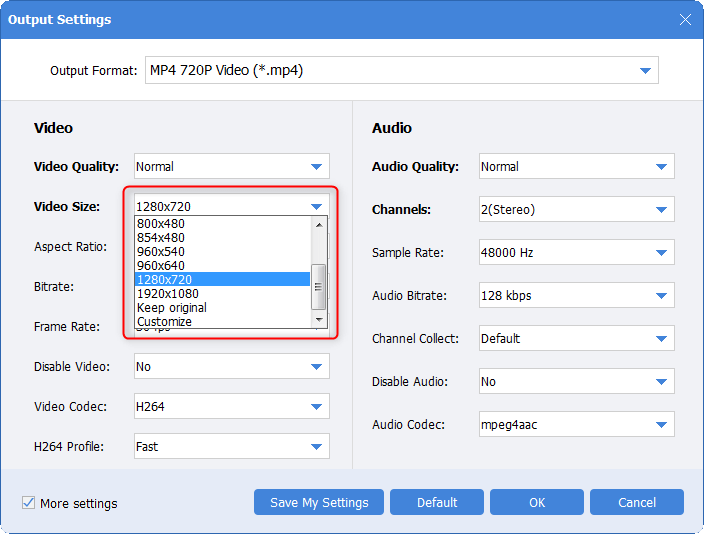
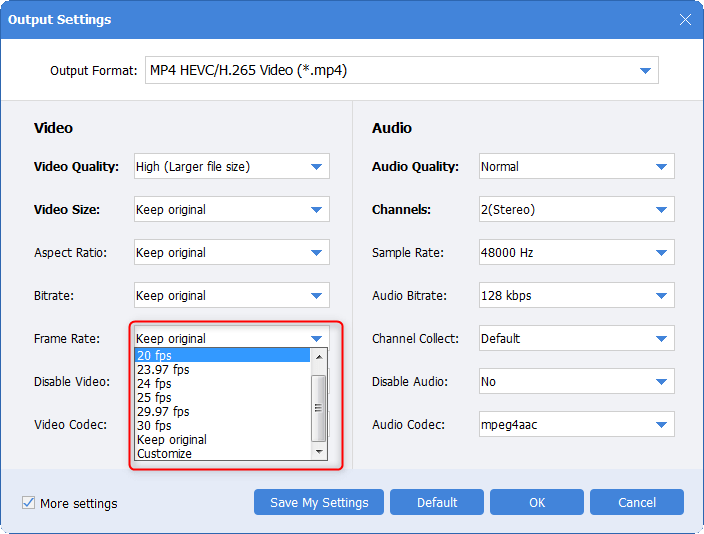
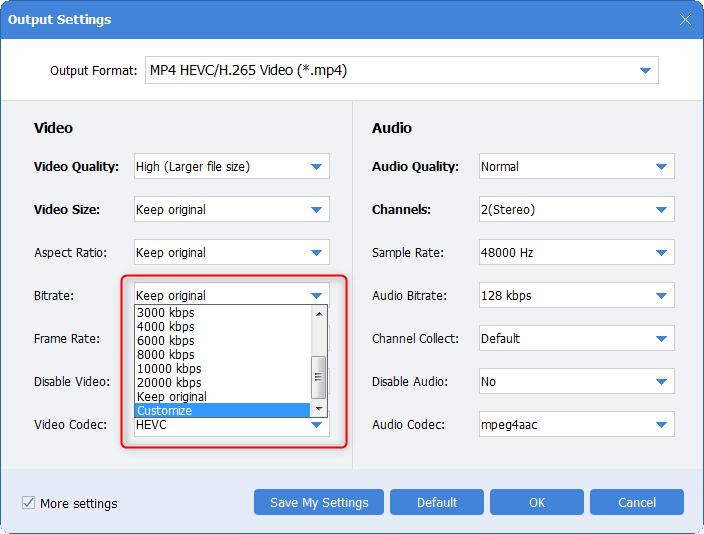
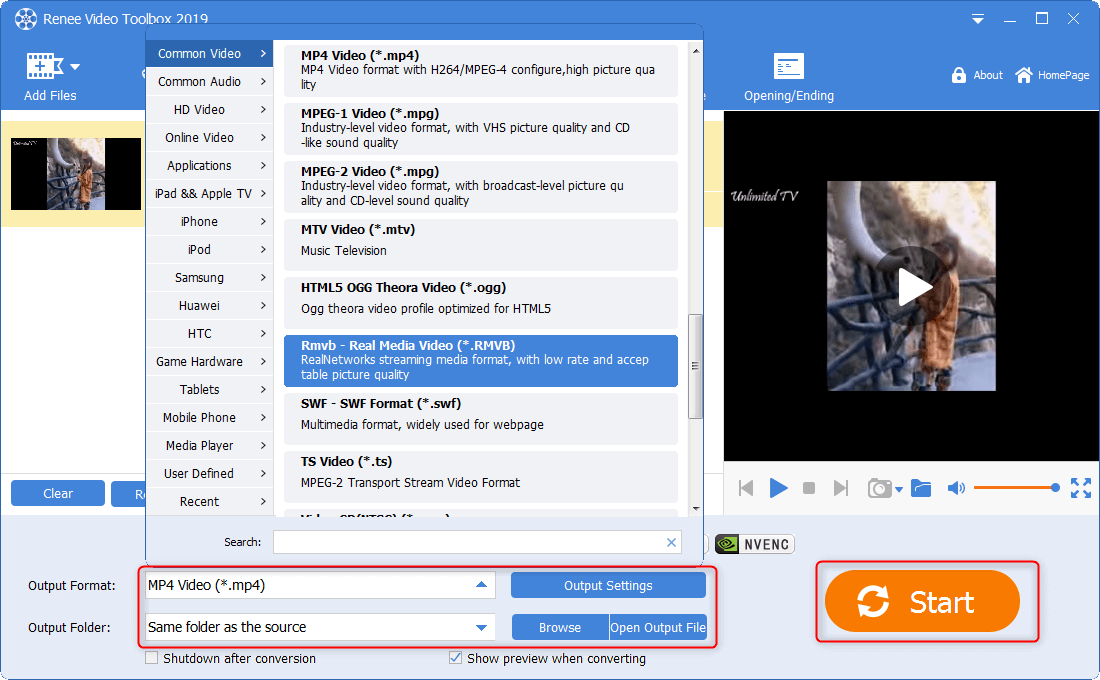
2. Trasferimento del formato video
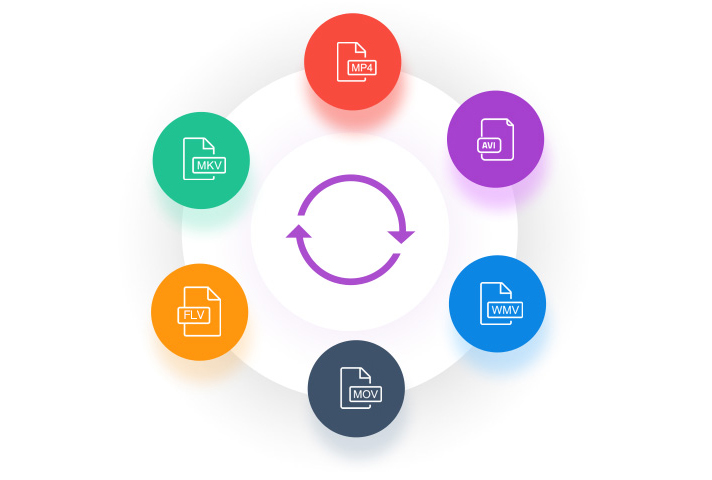
Come trasferire il formato video

Unione video I video possono essere uniti rapidamente e possono essere aggiunte transizioni interessanti.
Ritaglia video facilmente Le dimensioni e la durata del video possono essere regolate arbitrariamente.
Varie funzioni di modifica È possibile aggiungere vari filtri, effetti speciali, filigrane, musica, sottotitoli, ecc.
Facile da usare L'interfaccia è semplice e i principianti possono completare rapidamente la produzione video/audio.
Software multifunzionale Oltre all'editing video, puoi anche convertire formati e registrare schermate.
Unione video I video possono essere uniti rapidamente e possono essere aggiunte transizioni interessanti.
Ritaglia video facilmente Le dimensioni e la durata del video possono essere regolate arbitrariamente.
Varie funzioni di modifica È possibile aggiungere vari filtri, effetti speciali, filigrane, musica, sottotitoli, ecc.
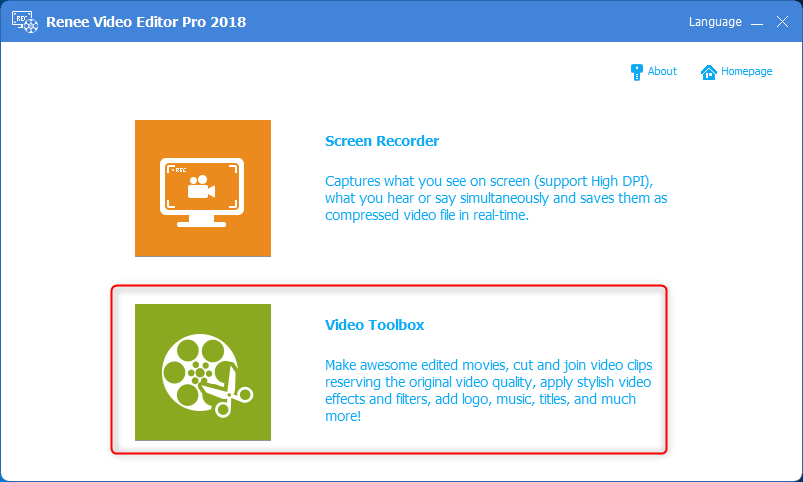
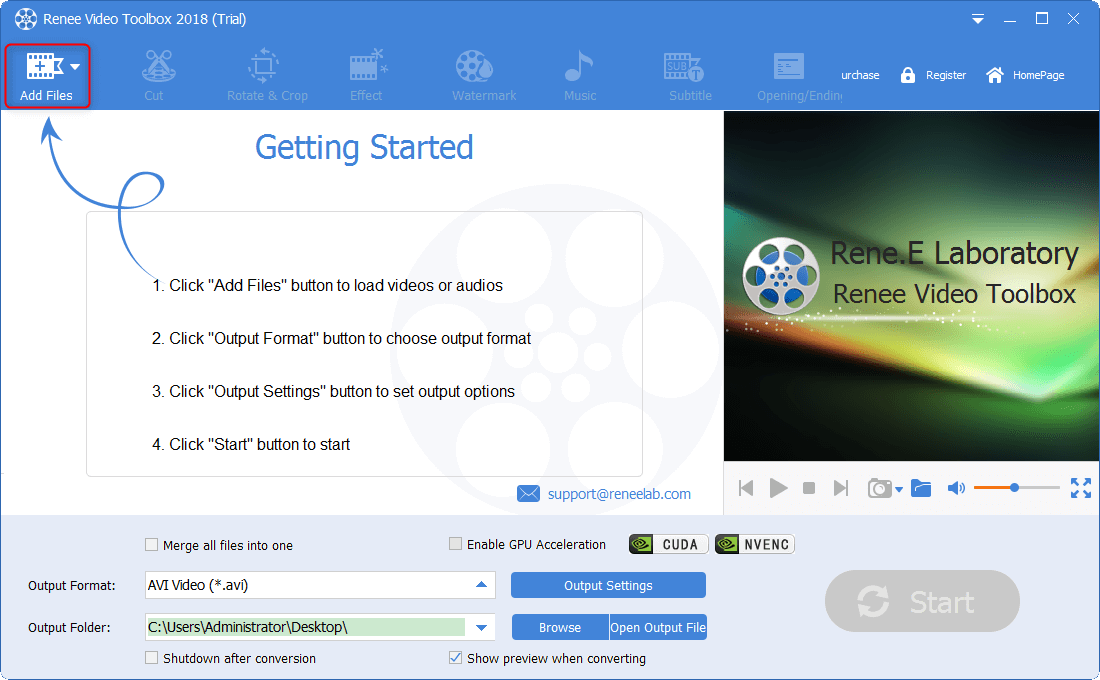
Puoi selezionare i formati nel menu in base al tuo dispositivo.
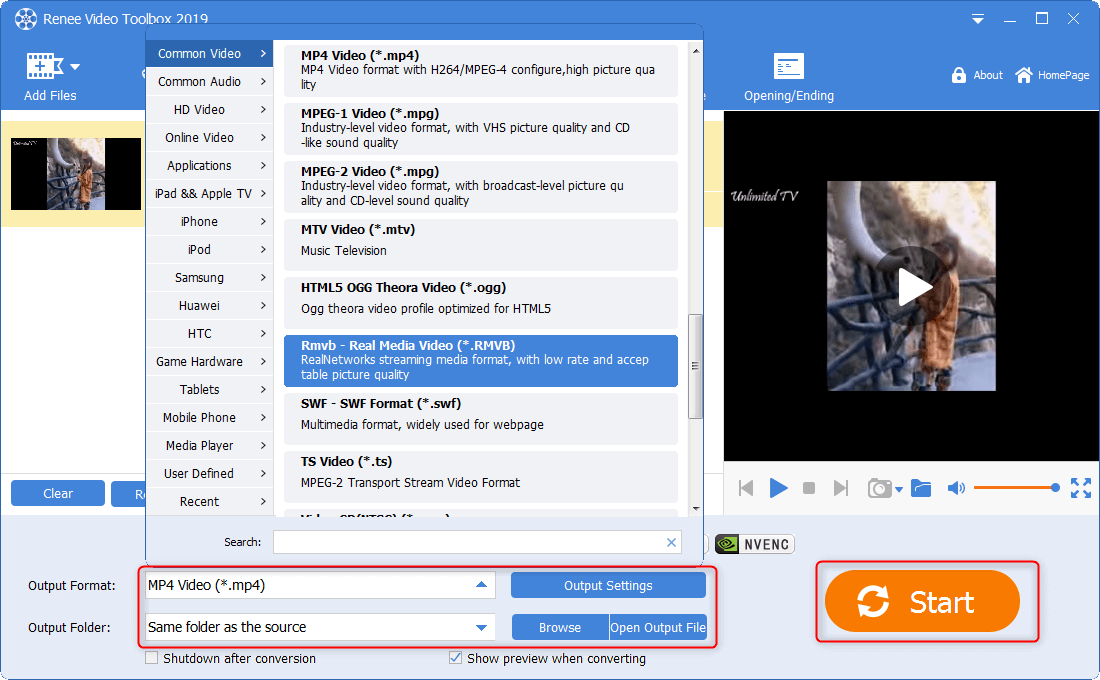
3. Rimuovere le parti indesiderate dal video

Come rimuovere le parti indesiderate dai video
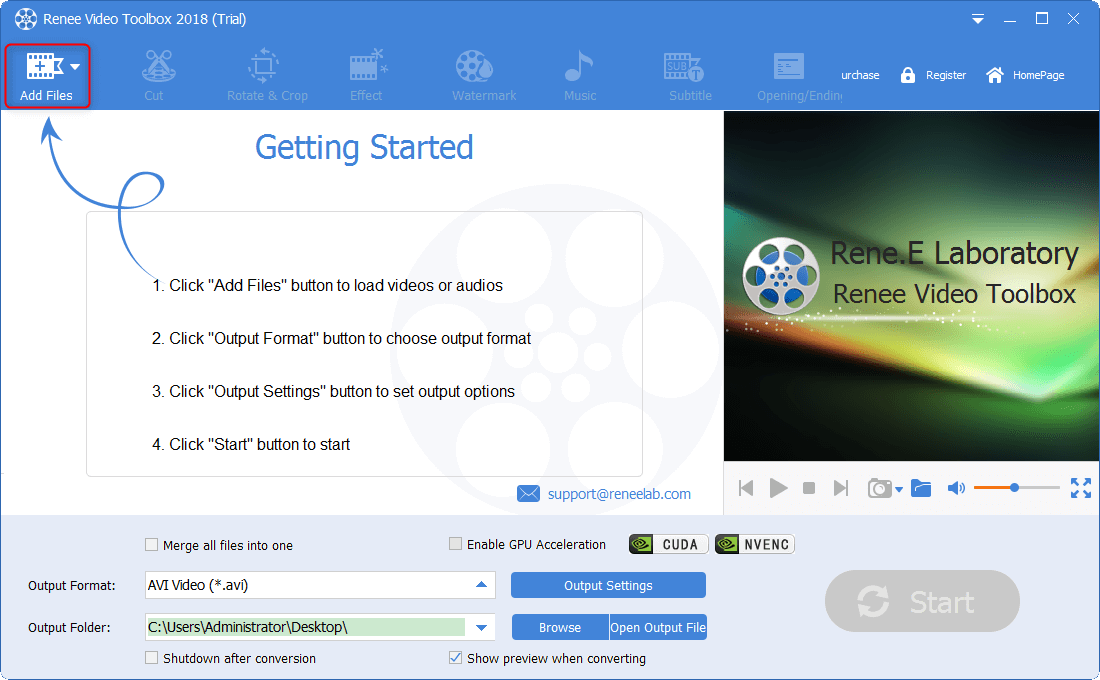
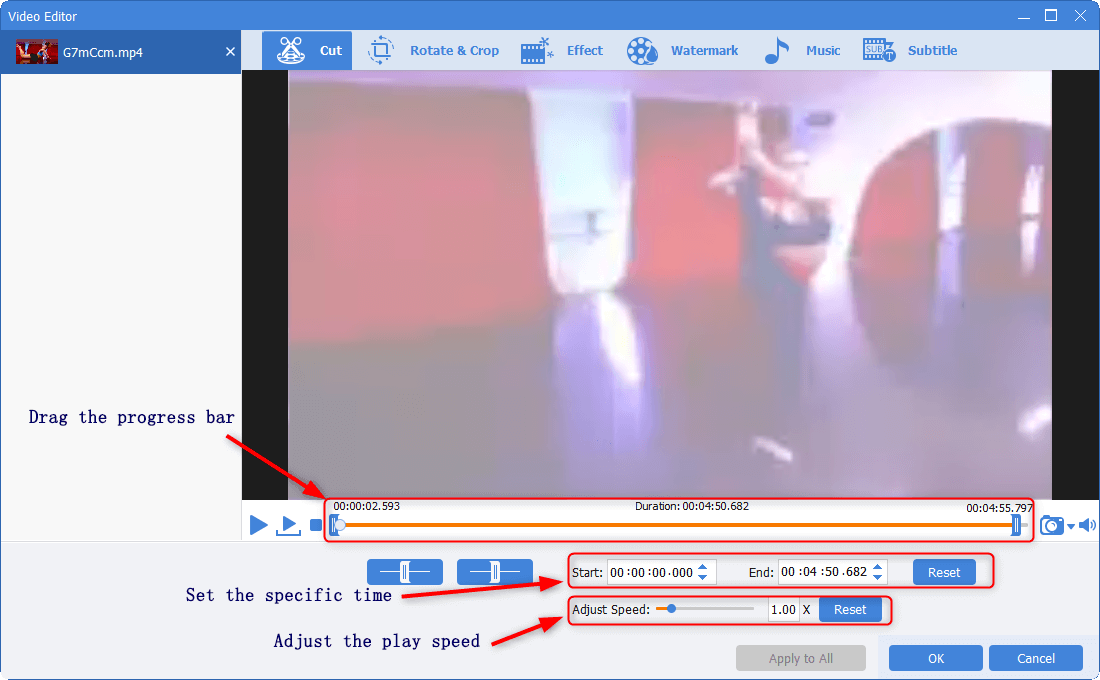
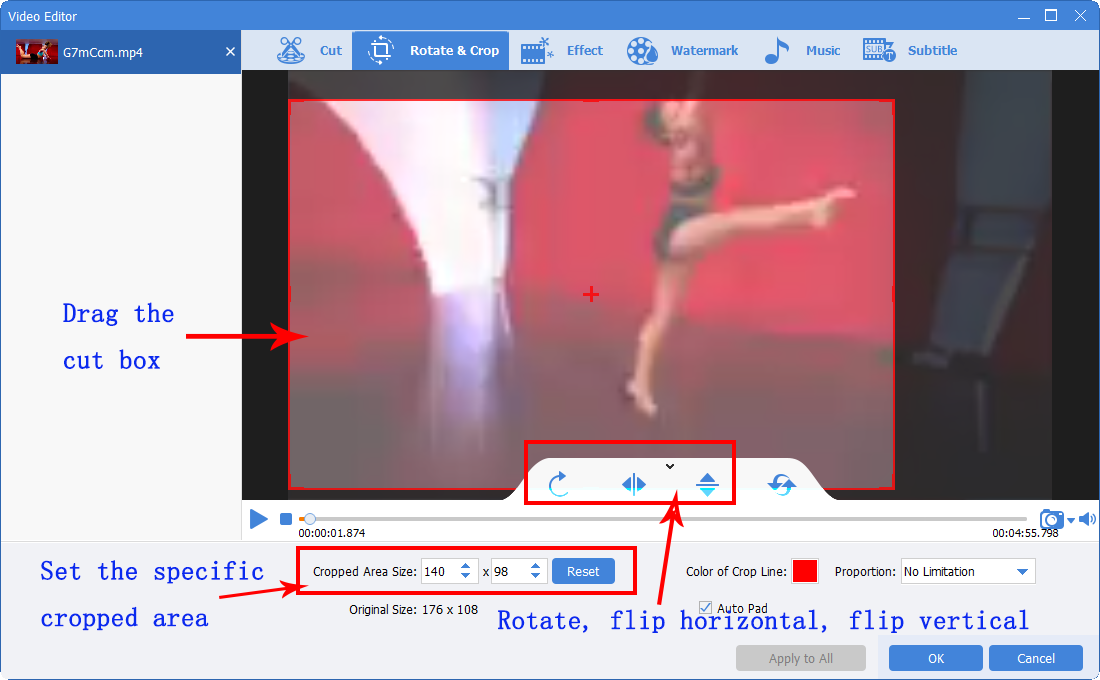
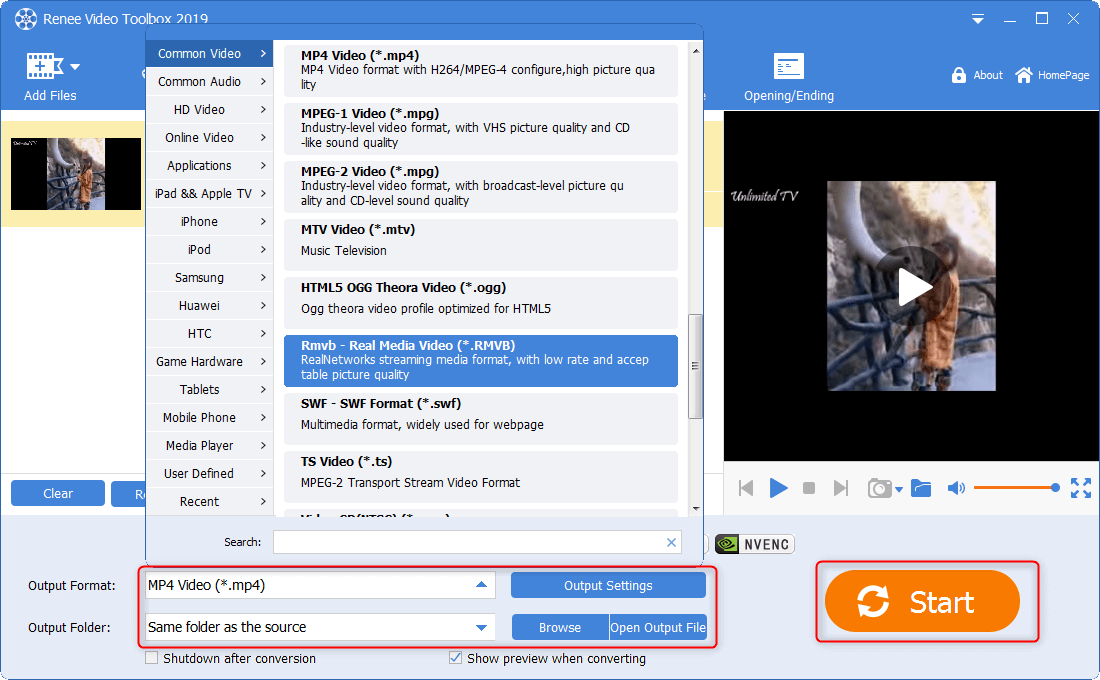

Unione video I video possono essere uniti rapidamente e possono essere aggiunte transizioni interessanti.
Ritaglia video facilmente Le dimensioni e la durata del video possono essere regolate arbitrariamente.
Varie funzioni di modifica È possibile aggiungere vari filtri, effetti speciali, filigrane, musica, sottotitoli, ecc.
Facile da usare L'interfaccia è semplice e i principianti possono completare rapidamente la produzione video/audio.
Software multifunzionale Oltre all'editing video, puoi anche convertire formati e registrare schermate.
Unione video I video possono essere uniti rapidamente e possono essere aggiunte transizioni interessanti.
Ritaglia video facilmente Le dimensioni e la durata del video possono essere regolate arbitrariamente.
Varie funzioni di modifica È possibile aggiungere vari filtri, effetti speciali, filigrane, musica, sottotitoli, ecc.
Articoli correlativi :
Scopri il Top dei Laptop per Montaggio Video: Scegli il Migliore!
07-01-2024
Lorena : Per un editing video efficace, selezionate un desktop o laptop con processore robusto, RAM abbondante e scheda grafica...
Come Ridimensionare Video su Windows e Mac: Guida Rapida e Facile
27-12-2023
Roberto : Per evidenziare dettagli nei video, l'effetto zoom è fondamentale. Scoprite come applicarlo facilmente su Windows e Mac OS...
Come Registrare lo Schermo su Windows 10: La Guida Rapida
27-12-2023
Sabrina : Scopri come scaricare e tagliare clip video online per salvare i tuoi contenuti preferiti sul disco locale in...
Taglia Video su Android: Guida Semplice ed Efficace
27-12-2023
Lorena : Scopri i migliori metodi per tagliare velocemente video su smartphone Android e PC, rendendo le tue creazioni più...